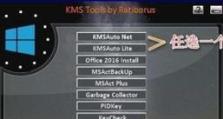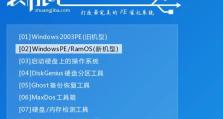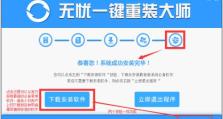如何在Dell笔记本上安装SSD系统?(简易教程带你轻松完成)
众所周知,随着科技的不断发展,传统的机械硬盘已经逐渐无法满足人们对电脑速度和性能的需求。为了提升Dell笔记本的运行速度,安装一个SSD系统是个不错的选择。本文将详细介绍如何在Dell笔记本上进行SSD系统的安装,希望能帮助到有需要的读者。

1.准备工作:选择适合的SSD
在进行SSD系统安装之前,第一步就是选择一款适合自己Dell笔记本的SSD。需要考虑SSD的容量、接口类型和价格等因素,可以根据自己的需求进行选择。

2.数据备份:确保数据安全
在安装SSD系统之前,非常重要的一步是备份重要数据。将数据备份到外部存储设备,以免在安装过程中丢失。
3.系统镜像制作:准备安装介质

为了安装SSD系统,我们需要准备一个可用的安装介质。可以通过下载Windows官方镜像文件并制作启动U盘,或者使用Dell官方提供的恢复镜像制作工具。
4.关机拆卸:准备安装SSD
在安装SSD之前,需要确保笔记本电脑已经关机,并断开电源适配器。然后按照笔记本说明书的指引,打开机身背板,并找到原有硬盘。
5.原有硬盘拆卸:取出机械硬盘
使用螺丝刀将固定机械硬盘的螺丝拧松,然后轻轻取出机械硬盘。注意不要用力过猛,以免损坏硬盘或其他零部件。
6.SSD安装:插入新硬盘
将事先准备好的SSD插入笔记本电脑中,确保接口与插槽对应并且牢固连接。然后将SSD固定在笔记本中。
7.重新组装:封闭机身背板
安装好SSD后,按照相反的步骤重新组装笔记本,将机身背板封闭。确保所有的螺丝都紧固好,避免出现松动。
8.启动设置:进入BIOS
重新启动电脑后,按照Dell笔记本启动时的提示,进入BIOS设置界面。通常可以通过按下F2或者F12键来进入。
9.硬盘检测:确认SSD被识别
在BIOS设置界面中,找到硬盘检测选项,确认SSD被正常识别。如果没有被识别,可以尝试重新插拔SSD或者检查连接是否牢固。
10.系统安装:开始安装操作系统
退出BIOS设置界面后,电脑会自动从安装介质启动。按照屏幕上的指引,选择相应的语言、时区和键盘布局等选项,然后开始安装操作系统。
11.安装完成:重启电脑
安装操作系统的过程需要一定时间,请耐心等待。当系统安装完毕后,电脑会自动重启。
12.硬件驱动:安装相关驱动程序
系统重启后,需要安装一些硬件驱动程序,以确保笔记本的正常运行。可以从Dell官方网站下载相应的驱动程序,并按照提示进行安装。
13.更新补丁:保持系统最新
为了提升系统的稳定性和安全性,安装完硬件驱动后,建议立即进行系统更新,并安装最新的补丁。
14.数据恢复:还原备份数据
在系统安装完毕后,可以将之前备份的数据还原回笔记本。确保数据的完整性和准确性。
15.SSD优化:提升系统性能
为了充分发挥SSD的性能优势,可以进行一些SSD优化操作,例如关闭系统休眠、设置TRIM功能等,以提升系统性能。
通过本文的介绍,我们可以看到安装SSD系统并不是一件复杂的事情。只要按照教程一步一步进行操作,就能轻松地在Dell笔记本上安装一个高速、高效的SSD系统,提升电脑的运行速度和性能。希望本文对您有所帮助!